Lorsque vous connectez un périphérique USB à votre ordinateur, le descripteur de périphérique USB permet d'identifier les informations du périphérique connecté. Il aide le système à déterminer quel pilote de périphérique charger.
Mais si le descripteur de périphérique USB échoue, l'ordinateur ne reconnaîtra pas votre périphérique externe connecté. Au lieu de cela, vous recevrez un message d'erreur indiquant "Périphérique USB inconnu (échec de la demande de descripteur de périphérique)" ou "Échec de la demande de descripteur de périphérique USB". Vérifier Comment réparer l'erreur d'E / S de périphérique dans Windows.

Si vous rencontrez ce problème, continuez à lire pour savoir comment corriger l'erreur "Périphérique USB inconnu, échec de la demande de descripteur de périphérique" sous Windows 10.
Qu'est-ce qui cause une erreur de périphérique USB inconnu ?
L'erreur "Périphérique USB inconnu (échec de la demande de descripteur de périphérique)" peut être causée par des problèmes matériels ou système. Voici les différentes causes de ce problème :
- Votre récente mise à jour de l'application a provoqué un conflit et a fini par corrompre vos pilotes USB.
- Une erreur s'est produite lors du remplacement de certains composants de votre ordinateur.
- Vous avez commis des erreurs lors de la configuration des paramètres du pilote USB.
- Le port USB est endommagé.
- Le périphérique USB est endommagé ou infecté par un logiciel malveillant.
- Les pilotes USB sont corrompus ou obsolètes.
- Le BIOS doit être mis à jour.
Maintenant que vous connaissez les causes de cette erreur, voici les six façons de la résoudre. Vérifier Les ports USB ne fonctionnent pas? Voici comment le diagnostiquer et le réparer.
1. Correctifs rapides pour l'erreur "Périphérique USB inconnu"

Avant d'appliquer les méthodes détaillées de cet article, voici quelques astuces rapides que vous pouvez d'abord essayer :
- Redémarrez votre ordinateur et voyez si cela résout votre problème.
- Connectez le périphérique USB à un autre port USB. Si cela résout votre problème, il est possible que le port USB principal fonctionne mal ou soit endommagé.
- Connectez le périphérique USB à un autre ordinateur. Cela vous aidera à déterminer si le problème provient de votre périphérique USB ou de votre ordinateur.
- Désactivez le paramètre de démarrage rapide pour Windows. Ce paramètre démarre votre ordinateur rapidement et peut entraîner divers problèmes de performances du système. Ainsi, le désactiver et redémarrer votre PC peut vous aider à résoudre le problème. Vérifier Meilleures façons de corriger l'invite de commande Windows lorsqu'elle ne répond pas.
Si ces correctifs rapides ne résolvent pas le problème "Échec du descripteur de périphérique USB", passez à la méthode suivante.
2. Vérifiez votre PC pour les modifications matérielles
La méthode suivante que vous pouvez essayer consiste à vérifier votre ordinateur pour tout changement dans les composants matériels. Une fois l'analyse terminée, l'ordinateur devrait pouvoir reconnaître le périphérique USB connecté.
- Pour commencer, connectez le périphérique USB à votre ordinateur.
- Ouvrez le Gestionnaire de périphériques en appuyant sur Win + X Et sélectionnez l'option appropriée dans le menu de liens rapides.
- Dans le menu Gestionnaire de périphériques, cliquez sur l'onglet Action et sélectionnez Vérifier les modifications matérielles De la liste.
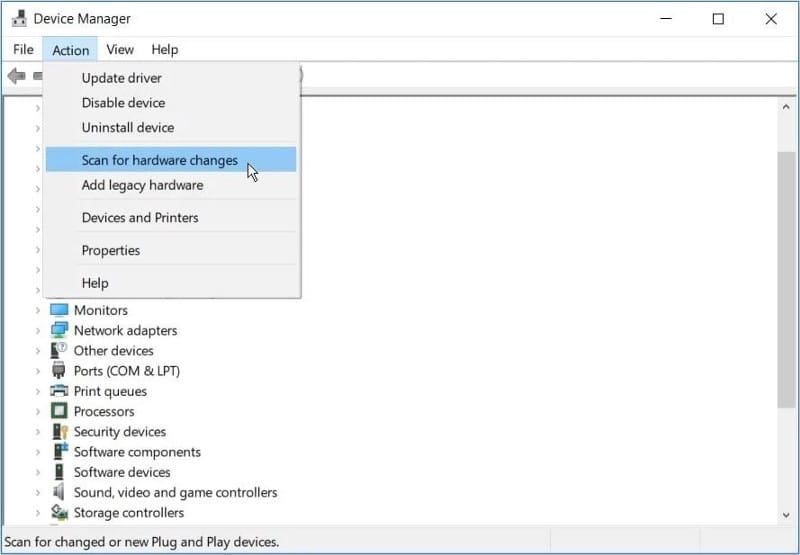
Attendez que le système reconnaisse toutes les modifications matérielles et voyez si cela résout votre problème.
3. Réinstallez les pilotes USB
Des pilotes USB défectueux peuvent être à l'origine de ce problème. Pour le résoudre, vous devrez désinstaller et réinstaller les pilotes du périphérique USB qui affiche le message d'erreur (Device Descriptor Failed).
Voici comment réinstaller les pilotes USB :
- Ouvrez le Gestionnaire de périphériques en appuyant sur Win + X Et sélectionnez l'option appropriée dans le menu de liens rapides.
- Développer une section Contrôleurs Universal Serial Bus.
- Cliquez avec le bouton droit sur un pilote de périphérique à côté de USB inconnu (la demande de descripteur de périphérique a échoué) Et sélectionnez Désinstaller l'appareil.
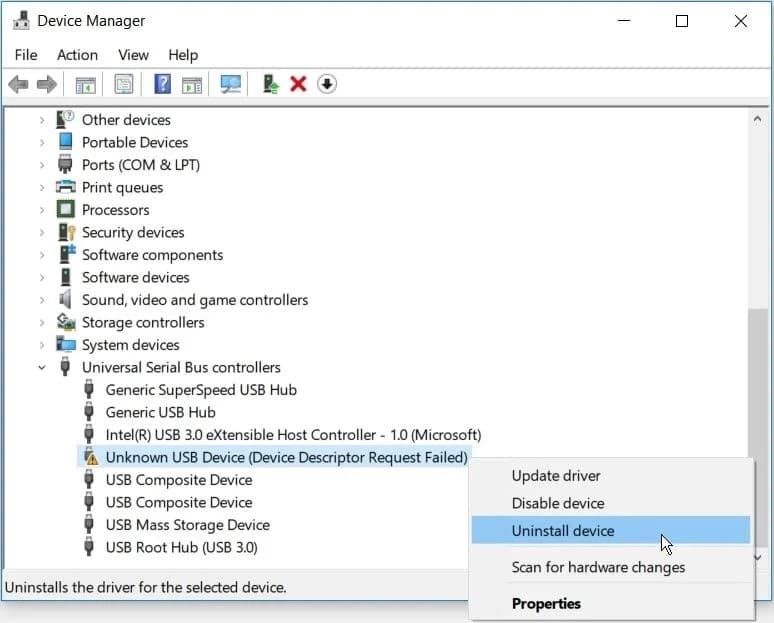
Redémarrez le système lorsque l'analyse est terminée. Cela réinstallera automatiquement les pilotes USB et aidera à éliminer l'erreur. Vérifier Comment trouver et remplacer des pilotes Windows obsolètes.
4. Mettre à jour les pilotes génériques du concentrateur USB
Si la méthode précédente n'a pas fonctionné, vous pouvez essayer de mettre à jour les pilotes du concentrateur USB générique. Il est possible que ce pilote USB soit obsolète, raison pour laquelle vous rencontrez des problèmes.
Voici donc comment mettre à jour les pilotes Generic USB Hub :
- Ouvrez le Gestionnaire de périphériques en appuyant sur Win + X Et sélectionnez l'option appropriée dans le menu de liens rapides.
- Développez la section Contrôleurs Universal Serial Bus.
- Option clic droit Hub USB générique Et cliquez sur une option Mettre à jour le pilote.
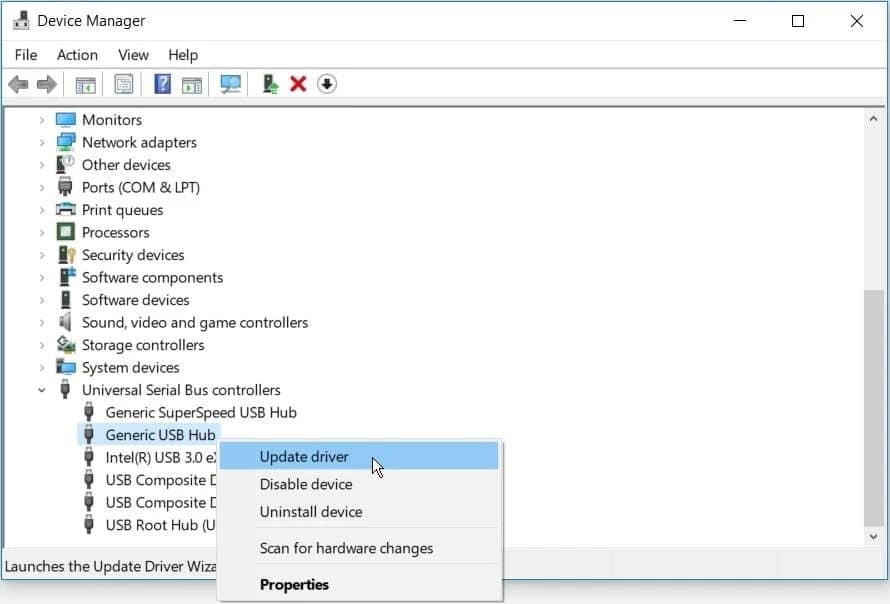
Dans la nouvelle fenêtre, sélectionnez Recherche automatique de pilotes.
Votre ordinateur recherchera des pilotes compatibles en ligne. Lorsque la mise à jour est terminée, connectez votre périphérique USB et vérifiez si cela résout votre problème.
5. Utilisez l'outil de dépannage de Windows
Vous pouvez également résoudre l'erreur "Périphérique USB inconnu" à l'aide de l'outil de dépannage des composants et du matériel Windows. Il s'agit d'un outil intégré à Windows qui vous aide à trouver et à résoudre divers problèmes système.
Alors, voici comment vous pouvez vous débarrasser du problème "Échec du descripteur USB\Device inconnu" avec cet outil :
- Ouvrez le dépanneur en tapant Résolution des problèmes dans la barre de recherche du menu Démarrer et sélectionnez la meilleure correspondance.
- Sélectionnez Appareils, puis sélectionnez Lecture détecteur et correcteur des erreurs Pour démarrer le processus.
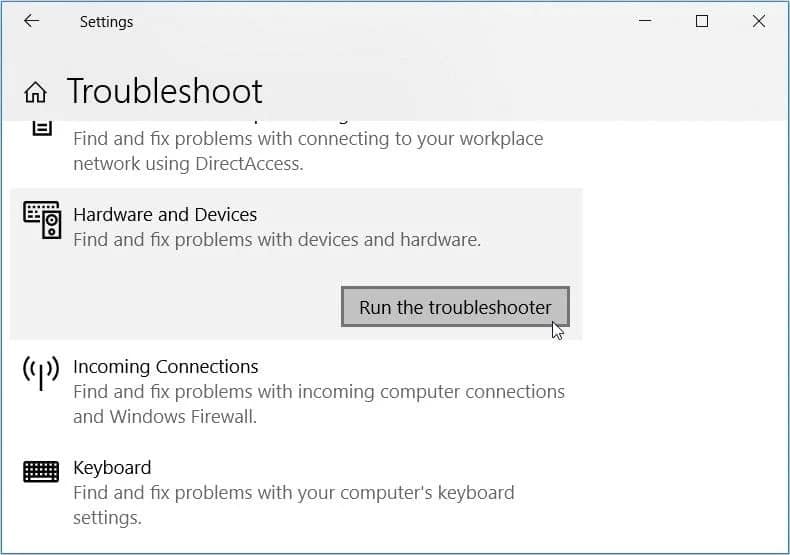
Une fois terminé, fermez le dépanneur et redémarrez votre ordinateur pour effectuer ces correctifs. Cela devrait résoudre l'erreur "Échec du descripteur de périphérique USB inconnu" et d'autres problèmes liés au matériel.
6. Désactivez le paramètre de suspension sélective USB
Une autre façon de résoudre votre problème consiste à désactiver le paramètre de suspension sélective USB.
Voici quelques étapes à suivre :
- Ouvrez le Panneau de configuration en tapant Control dans la barre de recherche Windows et sélectionnez Meilleure correspondance.
- Aller à Système et sécurité -> Options d'alimentation -> Modifier les paramètres du plan.
- Sélectionnez une option Modifier les paramètres d'alimentation avancés Dans la fenêtre suivante.
- Localisez et développez Paramètres USB sur l'écran Options d'alimentation.
- Développer le paramètre Suspension sélective USB Et désactivez les deux options sur batterie et connecté au chargeur.
- Cliquez sur Appliquer, puis sur OK ".
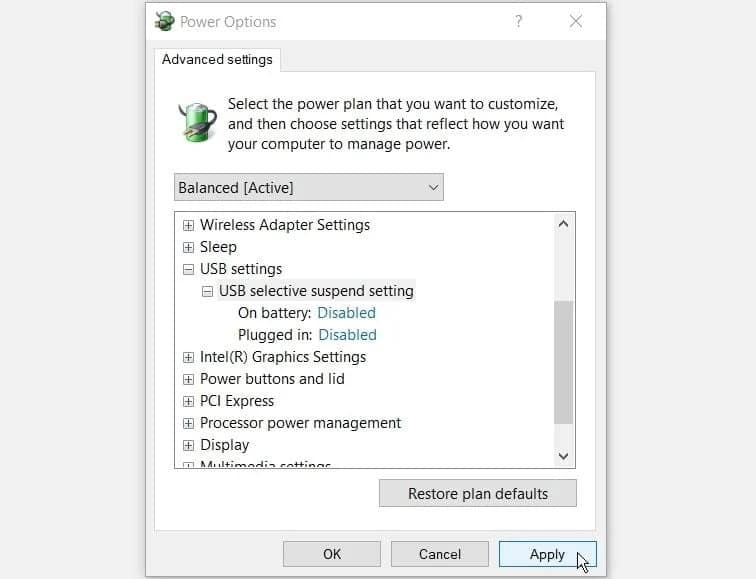
Enfin, redémarrez votre ordinateur pour appliquer ces modifications. Connectez vos périphériques USB et vérifiez si cela résout votre problème. Vérifier Comment corriger l'erreur "Le commutateur local ne prend pas en charge l'état important de la console à faible consommation d'énergie" sous Windows.
Correction de l'erreur "Périphérique USB inconnu" en toute simplicité
Maintenant, vous devriez être en mesure de résoudre l'erreur "Périphérique USB inconnu (échec de la demande de descripteur de périphérique)". Comme pour la plupart des problèmes liés à l'USB, vous pouvez corriger cette erreur en réinstallant les pilotes USB. Si cela ne vous aide pas, essayez l'un des autres correctifs que nous avons suggérés. Vous pouvez désormais visualiser Vous ne pouvez pas voir les fichiers et dossiers de la clé USB sous Windows ? Voici comment y remédier.







